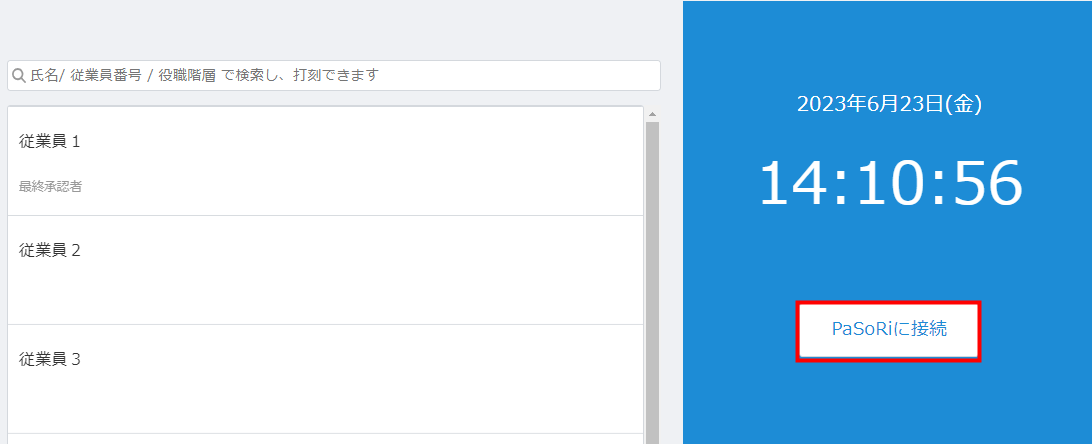概要
このガイドでは、「打刻モード選択」画面で「PCとICカード」を選択した場合の操作方法についてご説明します。
「PCとICカード」を選択すると、「出勤」「退勤」「休憩」「戻り」ボタンのクリックにより、全従業員が1つの画面で打刻を行えます。
また、カードリーダーの「PaSoRi(パソリ)」を接続し、事前に登録したICカードでの打刻も併用できます。
「PaSoRi」を接続する場合の初期設定やICカードの登録方法については、以下のガイドをご確認ください。
打刻モード「ICカード」の操作方法
打刻モード「ICカード」の操作方法
対象のお客さま
マネーフォワード クラウド勤怠をご利用中のお客さま
対象ページ
目次
打刻方法
ボタンのクリックによる打刻
以下の手順では、出勤の打刻を行う場合を例にご説明します。
- 「打刻モード選択」画面の「打刻の方法」で「PCとICカード」を選択し、「開始」をクリックします。
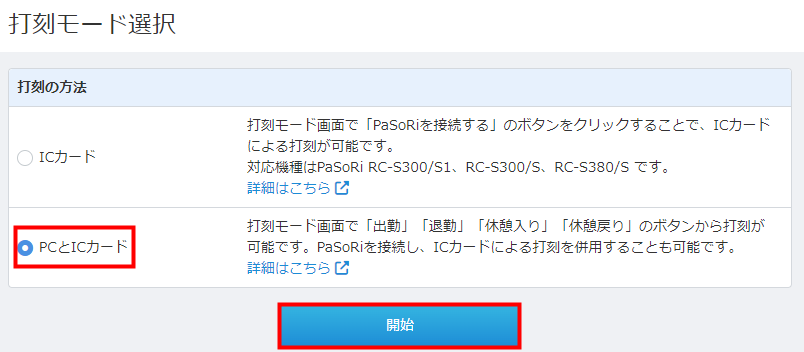
- 打刻モードの画面に切り替わります。
打刻する従業員に表示されている「出勤」をクリックします。

表示されている人数が多い場合は、画面上部で打刻する従業員を絞り込んでください。

- 画面上部に「hh:mm:ss ●●さんが出勤打刻をしました」と表示されたことを確認します。

ICカードによる打刻
以下の手順では、出勤の打刻を行う場合を例にご説明します。
- 打刻モードの画面で「PaSoRiに接続」をクリックします。
- 接続先の「PaSoRi」を選択し、「接続」をクリックします。
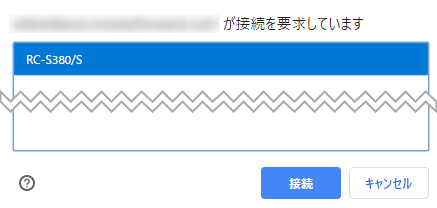
- 「PaSoRi接続済」と表示されていることを確認します。
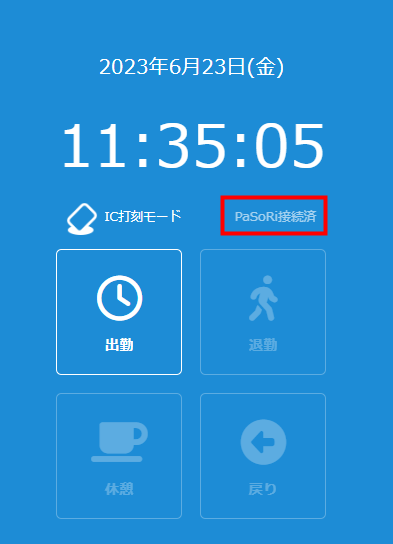
- 「出勤」をクリックします。
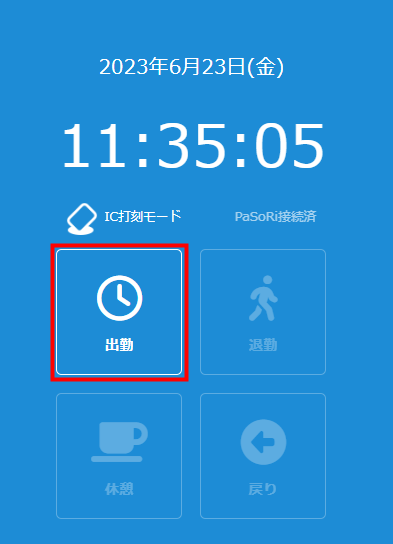
- 登録したICカードを「PaSoRi」にかざし、「出勤」の打刻を行います。

打刻の確認
最新の打刻は、打刻モードの画面に表示されている各従業員の枠内で確認できます。
過去の打刻状況は、「日次勤怠」画面でご確認ください。

<ご注意>
最新の打刻は、ページ更新を行なうとすべてクリアされます。
最新の打刻は、ページ更新を行なうとすべてクリアされます。
打刻の終了
- 打刻モードの画面右上にある「打刻モード設定」をクリックします。
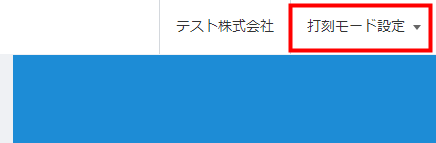
- 「打刻モード終了」を選択します。
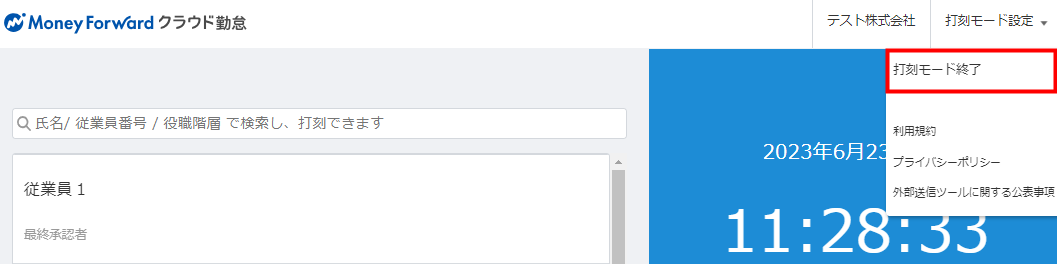
<ご注意>
「打刻モード」を終了すると、ログアウトされます。
操作を再開する場合は、改めて事業者にログインしてください。
「打刻モード」を終了すると、ログアウトされます。
操作を再開する場合は、改めて事業者にログインしてください。
更新日:2023年12月21日
※本サポートサイトは、マネーフォワード クラウドの操作方法等の案内を目的としており、法律的またはその他アドバイスの提供を目的としたものではありません。当社は本サイトに記載している内容の正確性・妥当性の確保に努めておりますが、実際のご利用にあたっては、個別の事情を適宜専門家に相談するなど、ご自身の判断でご利用ください。
このページで、お客さまの疑問は解決しましたか?
評価をご入力いただき、ご協力ありがとうございました。
頂いた内容は、当サイトのコンテンツの内容改善のためにのみ使用いたします。


よく見られているガイド
- 初期設定をしたいのですが、何から始めれば良いでしょうか?事業所の設定
- 有料プランの申し込み方法料金・プラン
- 勤怠確認画面について上長メニュー